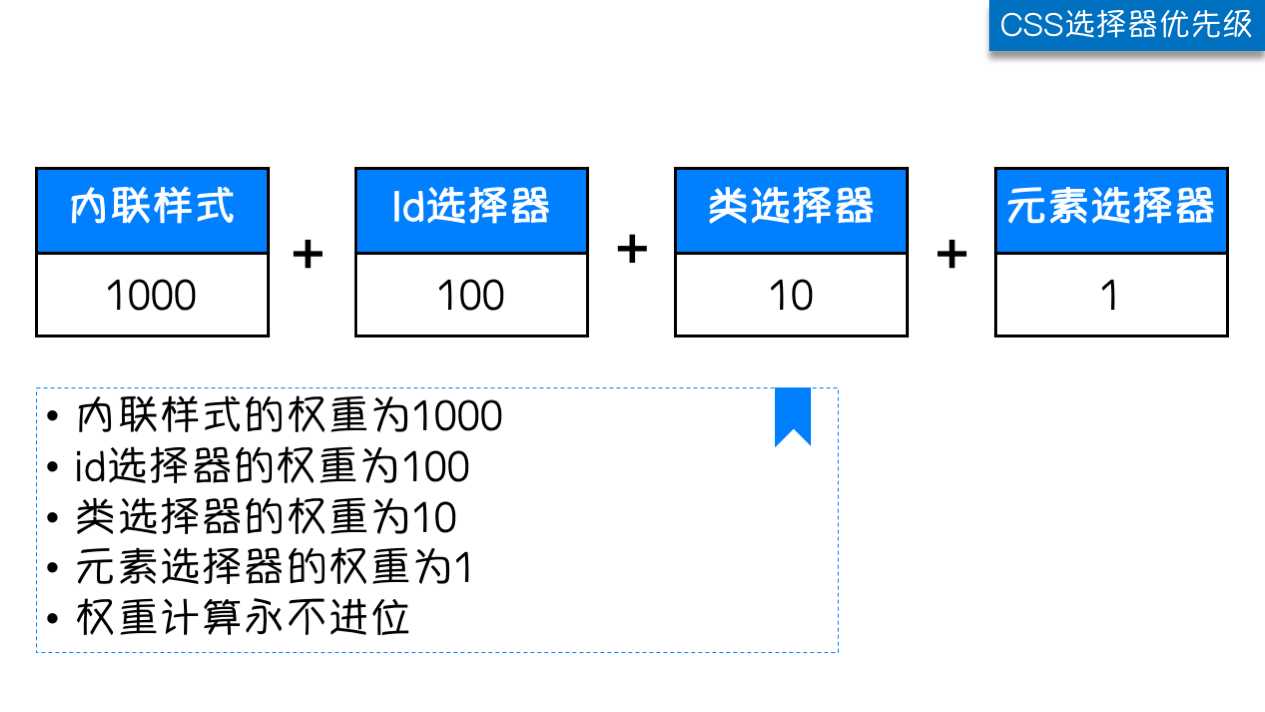目录
表单用于向服务器传输数据,从而实现用户与Web服务器的交互
表单能够包含input系列标签,比如文本字段、复选框、单选框、提交按钮等
表单还可以包含textarea、select、fieldset和label标签
参数: action:控制数据提交的地址 三种书写方式 1. 不写 默认朝当前页面所在的地址提交数据 2. 写全路径 3.只写路径后缀 method:控制数据提交的方式 get form表单默认是get请求 posinput需要和label一起使用
<form action=""> <label for=""> <input type="text" name="" id=""> </label></form>--------------------------------------------------------<label for="d1">用户名:</label><input type="text" id="d1">| type属性值 | 表现形式 | 对应代码 |
|---|---|---|
| text | 单行输入文本 | |
| password | 密码输入框 | |
| date | 日期输入框 | |
| checkbox | 复选框 | |
| radio | 单选框 | |
| submit | 提交按钮 | |
| reset | 重置按钮 | |
| button | 普通按钮 | |
| hidden | 隐藏输入框 | |
| file | 文本选择框 |
#form表单如果要提交文件数据 必须修改以下参数#enctype="multipart/form-data"<form action="" method="post" enctype="multipart/form-data"> <p> <label for="d1"> 用户名:<input type="text" name="d1" > </label> </p> <p> 密码:<input type="password" > </p> <p> 生日:<input type="date" > </p> <p> 毕业院校:<input type="text" > </p> <p> 男<input type="radio" name="gender" value="male"> 女<input type="radio" name="gender" value="female"> </p> <p> python<input type="checkbox" name="course" value="python"> linux<input type="checkbox" name="course" value="linux"> go<input type="checkbox" name="course" value="go"> </p> <p> <input type="hidden" name="" > </p> <p>自我介绍: <textarea name="info" id="" cols="100" rows="10"></textarea> </p> <p>证书: <input type="file" name="myfile"> </p> <p> <input type="button" value="按钮"> <input type="reset" value="重置"> <input type="submit" value="提交"> </p></form>#disable属性:禁用该input框<p><label for="d1"> 用户名:<input type="text" id="d1" name="username" disable></label></p>#value属性 设置默认值<p><label for="d1"> 用户名:<input type="text" id="d1" value="momo" name="username" disable></label></p> #默认选中 radio checkbox checked='checked' 当属性名和属性值相同的时候 可以只写属性名(******)<p>course: <select name="" id="" multiple> <option value="">python</option> <option value="">linux</option> <option value="">go</option> </select></p><p>个人简历: <input type="file" name="myfile"></p>form表单提交数据的动作
<input type="submit" value="提交"><button> button </button>层叠样式表:用于控制html标签样式
语法结构:
? 选择器 {属性1:属性值1}
<style> p{ background-color: #2b99ff; }</style>1.通过link标签引入外部css文件 <link rel="stylesheet" href="02%20示例css样式.css">2.直接在html页面上的head内,通过style标签直接书写css代码 <style> p{ background-color: #2b99ff; } </style>3.行内式(直接在标签内部通过style属性直接书写) <h1 style="color: orange">我是标签内部</h1>p {color: "red";}#id选择器 #+id值#d1 { background-color: red;}#类选择器 .+类值.c1 { font-size: 14px;}#通用选择器 ** { color: white;}#li内部的a标签设置字体颜色li a { color: green;}#选择所有父级是 <div> 元素的 <p> 元素div>p { font-family: "Arial Black", arial-black, cursive;}#选择所有紧接着<div>元素之后的<p>元素div+p { margin: 5px;}#弟弟选择器 同级别下面所有的div~span { color: orange;}#1.含有某个属性名的标签#2.含有某个属性名并且属性值是...的标签#3.找p标签并且含有某个属性名并且属性值是...的标签[password] { color: red;} [username] { color: black;} #d1 { color: red;}.c1 { color: red;}p { color: red;}--------------------------------------------------------#d1,.c1,p { color: orange;}# 空一格代表内部所有的.c1 p { color: red;}#未访问的链接a:link { color: red;}#鼠标移动到链接上a:hover { /*hover表示的就是悬浮的意思*/ color: black;}# 选定的链接a:active { color: orange;}#已访问的链接a:visited { color: pink;}#input输入框获取焦点时样式input:focus { background-color: orange;}span:hover { background-color: pink;}#给首字母设置特殊样式p:first-letter { font-size: 48px; color: red;}/*在每个<p>元素之前插入内容*/p:before { content:"*"; color:red;}/*在每个<p>元素之后插入内容*/p:after { content:"[?]"; color:blue;}